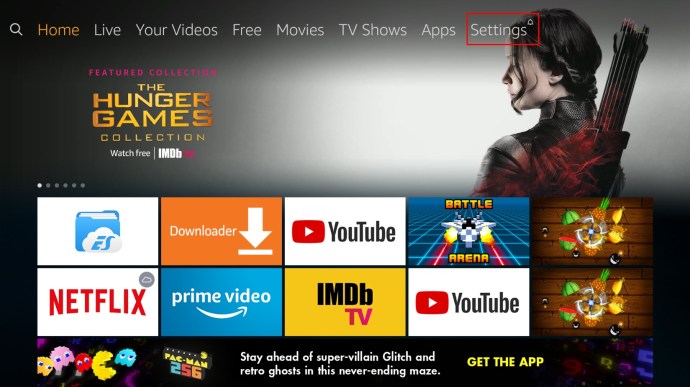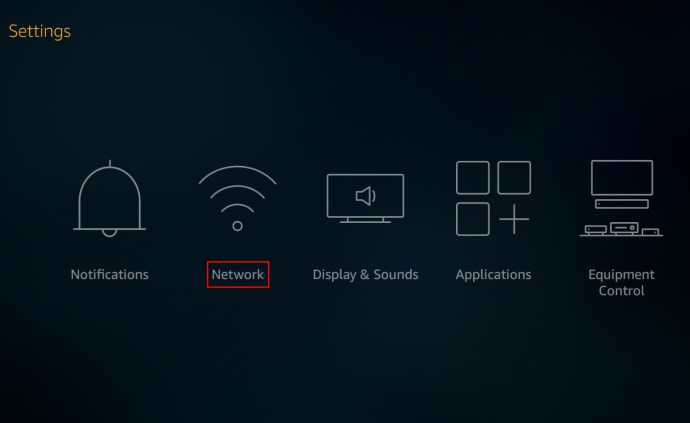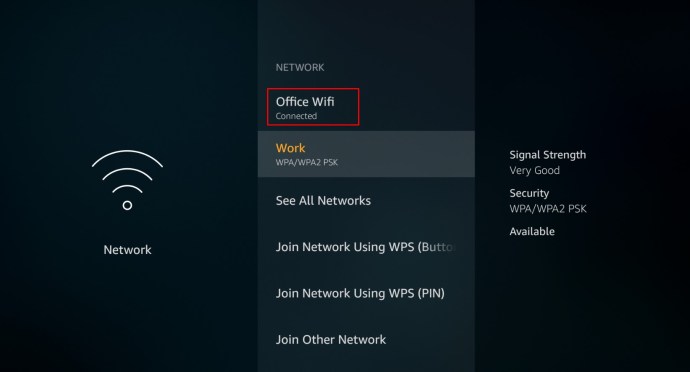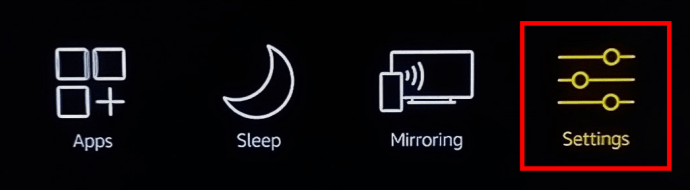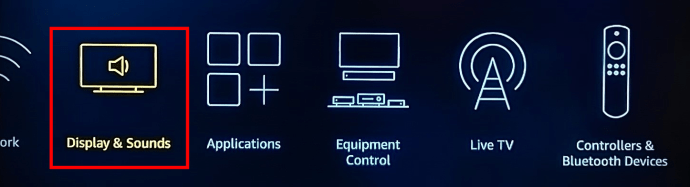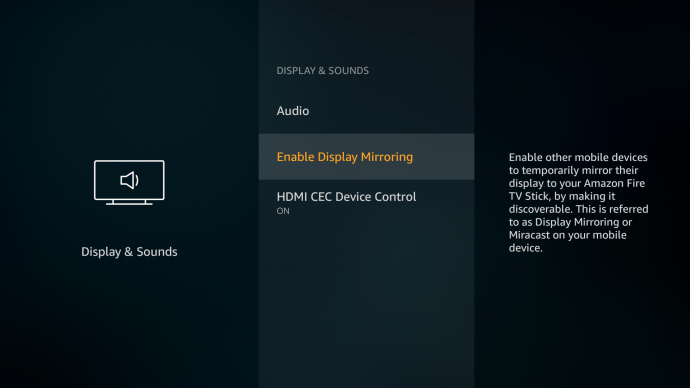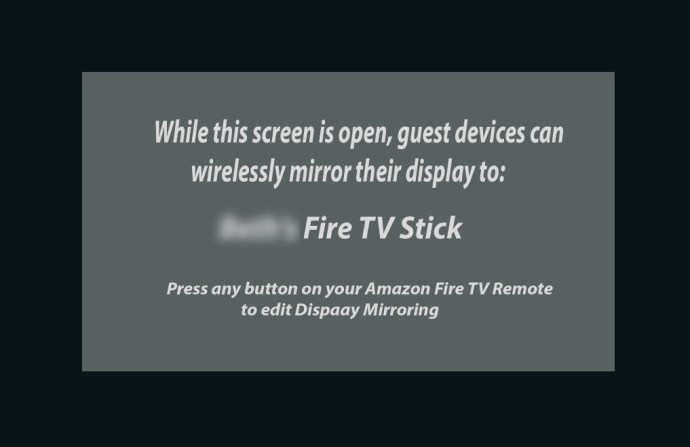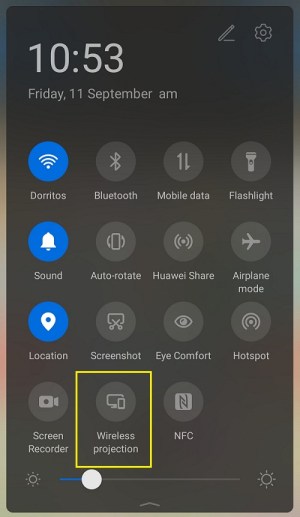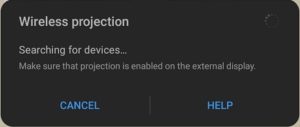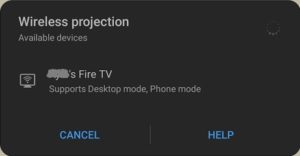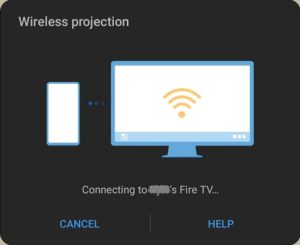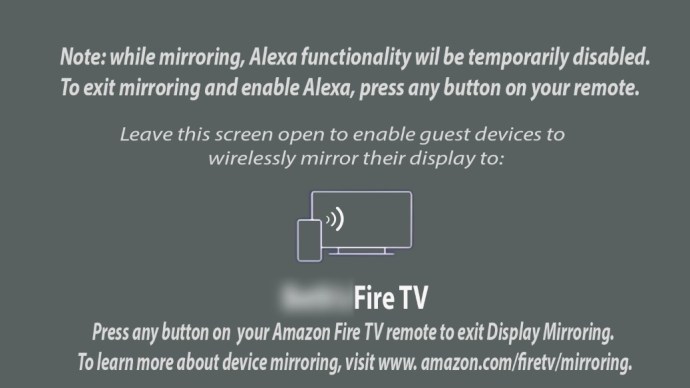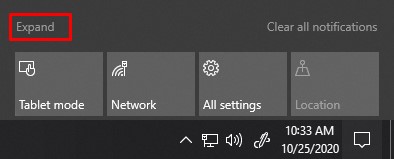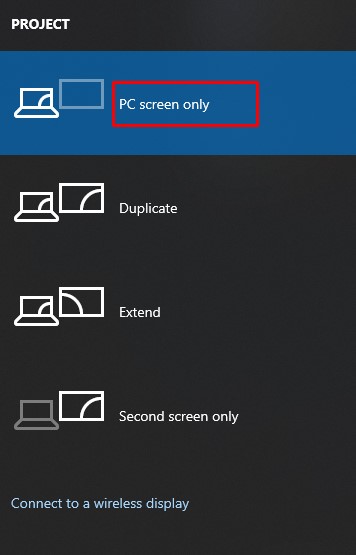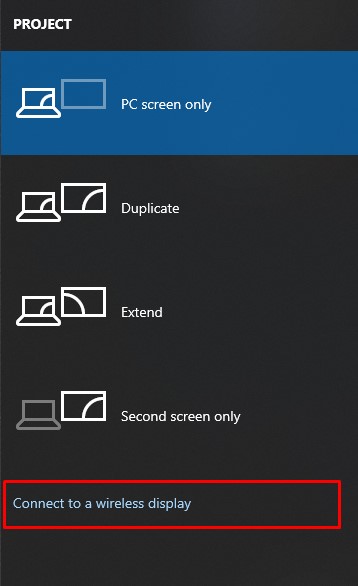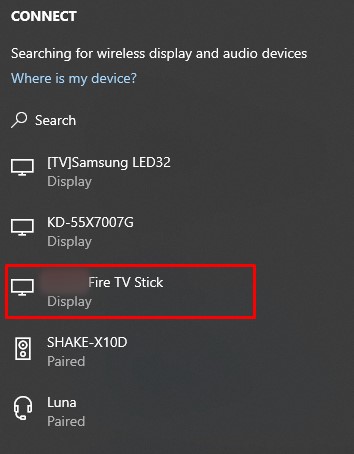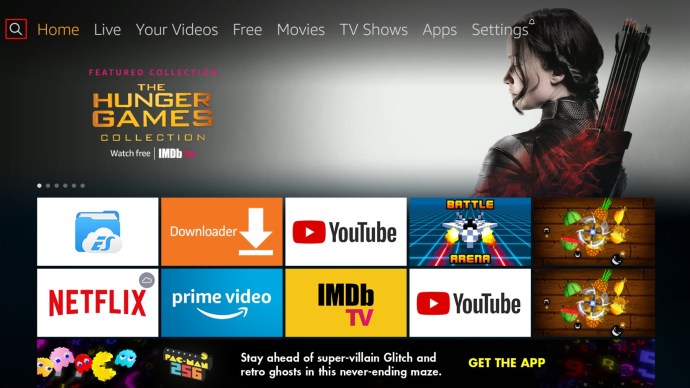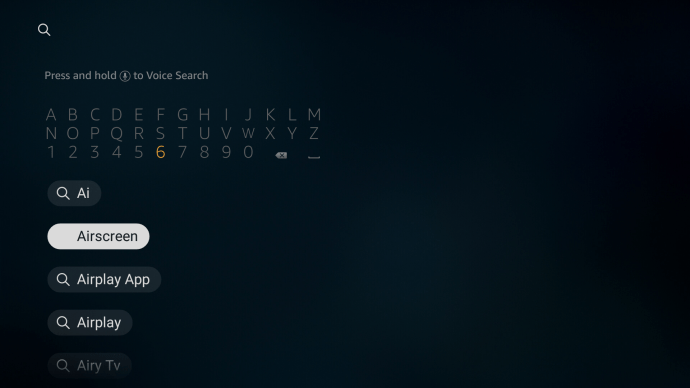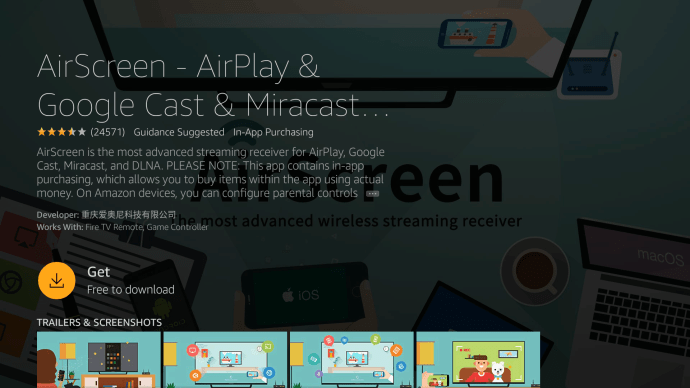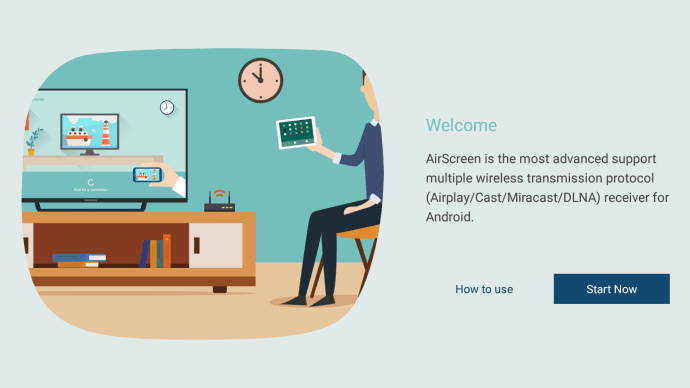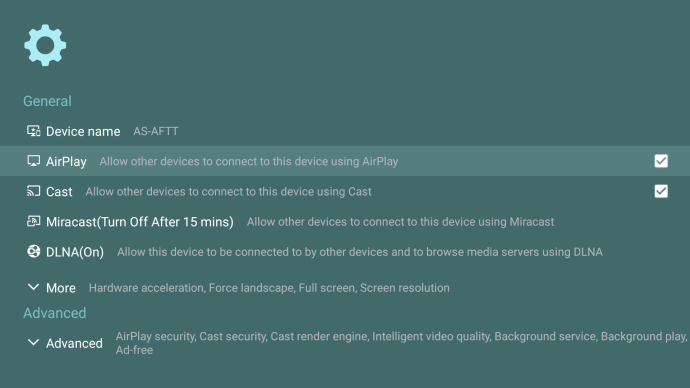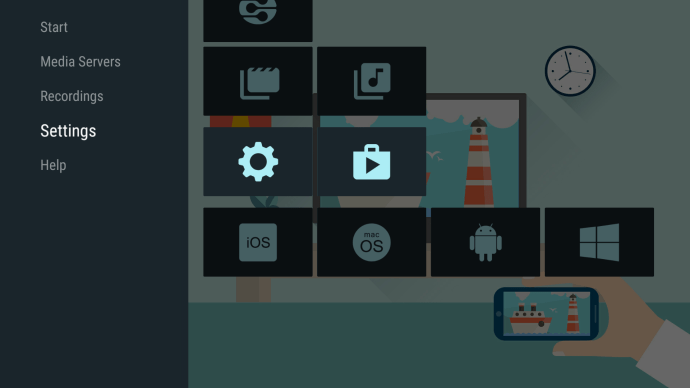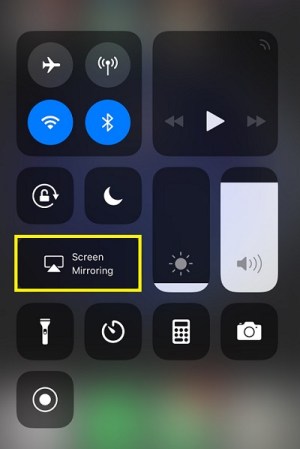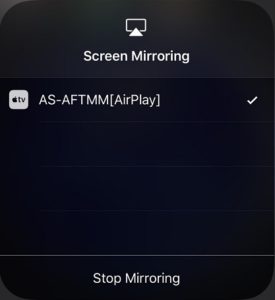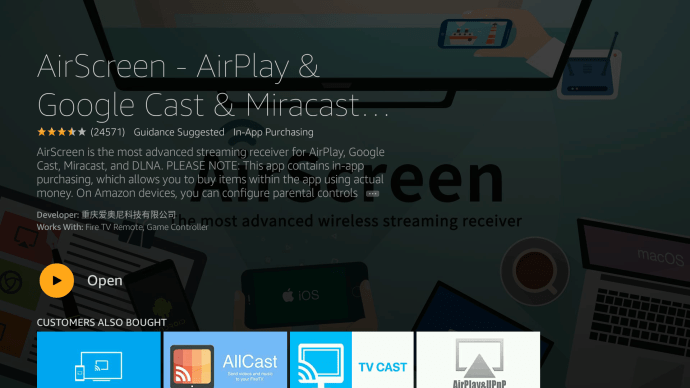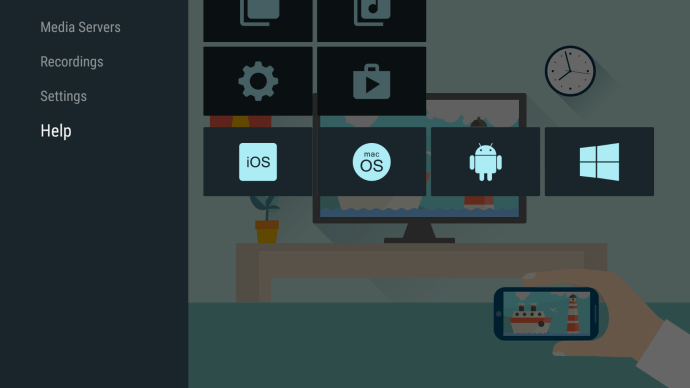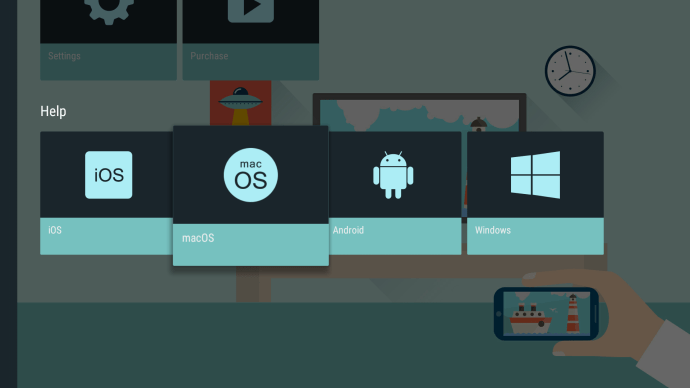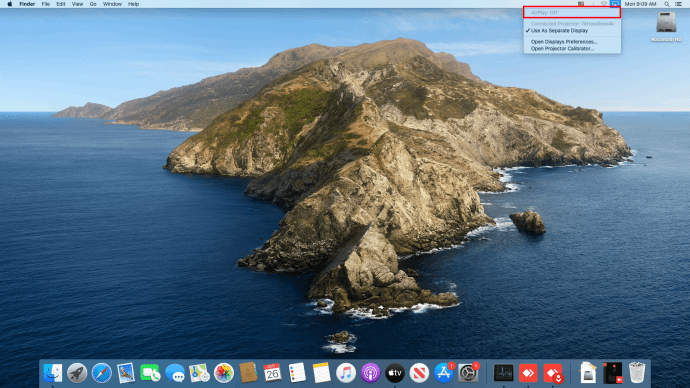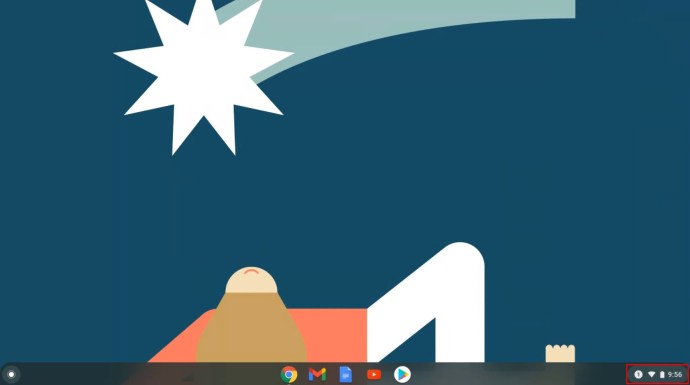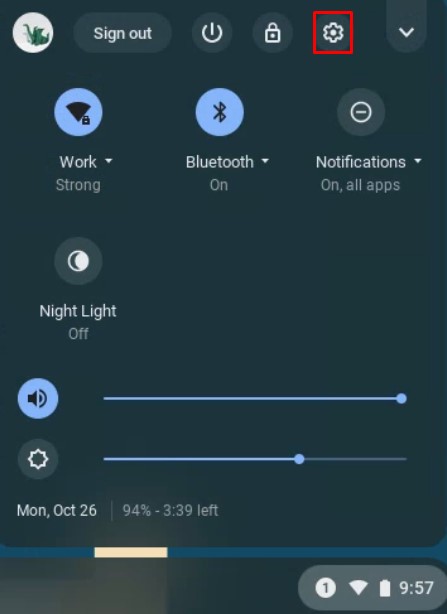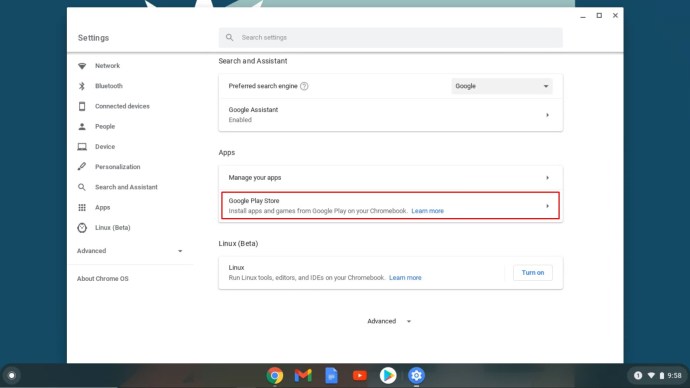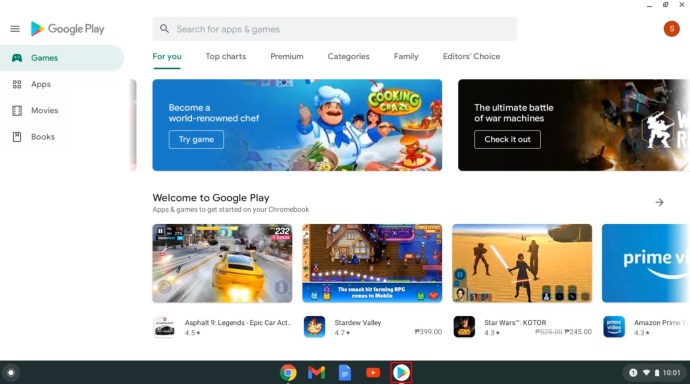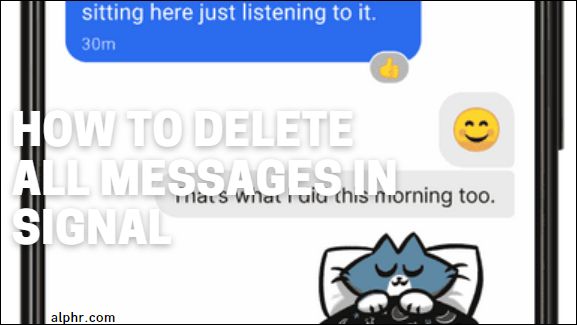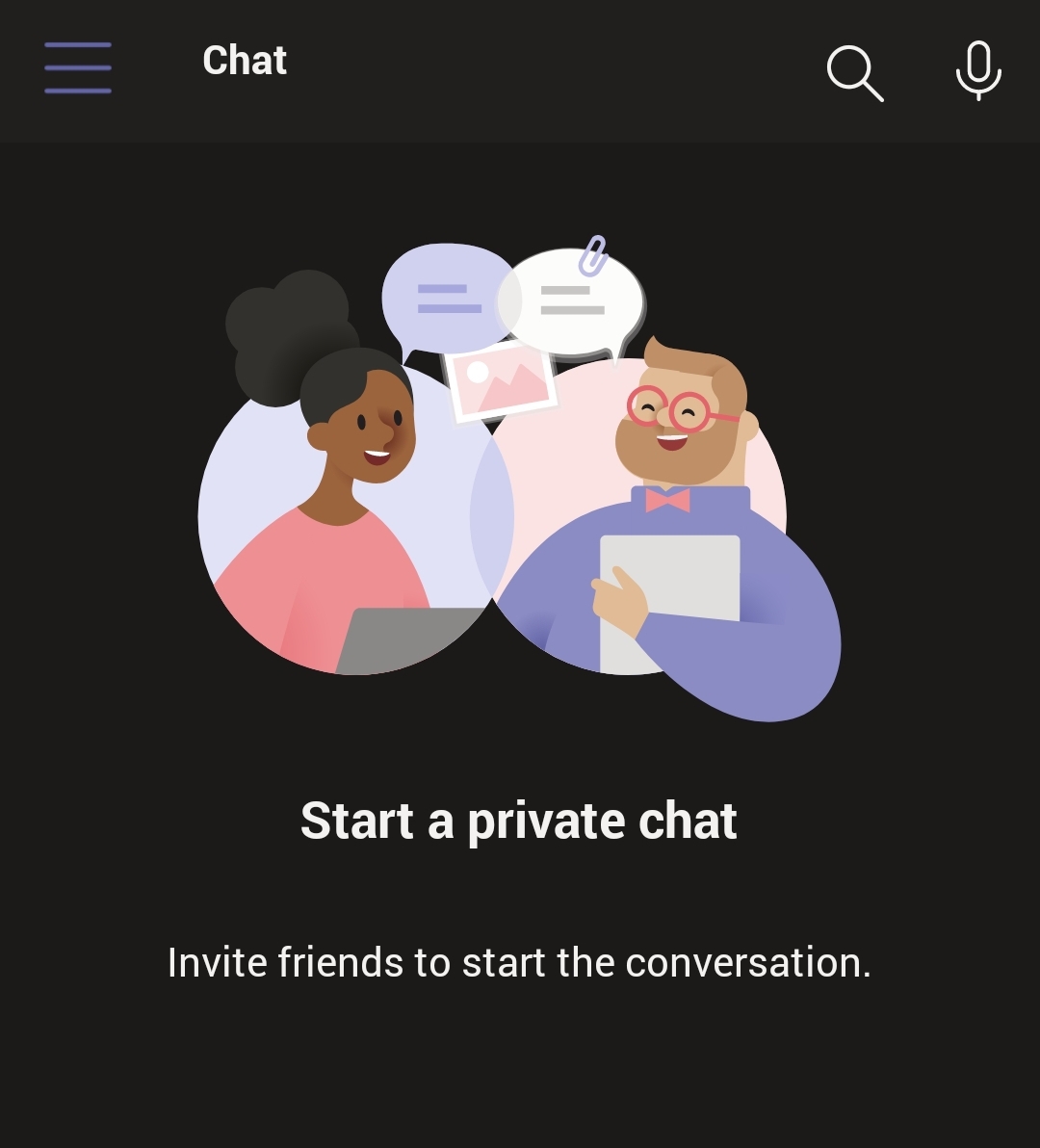Как отразить телефон, Mac или ПК на Fire TV Stick
В настоящее время трансляция или дублирование различных устройств на смарт-телевизор стало относительно обычным явлением. Однако увеличение числа производителей создает проблемы совместимости, которые, как правило, возникают.

Примером этого может быть Firestick от Amazon, который сразу после установки не синхронизируется с другими устройствами. В этой статье показано, как зеркалировать Android, iOS, Mac, Windows и Chromebook на Firestick и транслировать с этих устройств.
Сначала создайте начальные настройки беспроводной сети
Прежде чем мы начнем, убедитесь, что ваш Amazon Firestick подключен к той же сети Wi-Fi, что и устройство, которое вы хотите зеркалировать. Чтобы проверить имя сети, сделайте следующее:
- С домашней страницы перейдите к Настройки в верхнем меню.
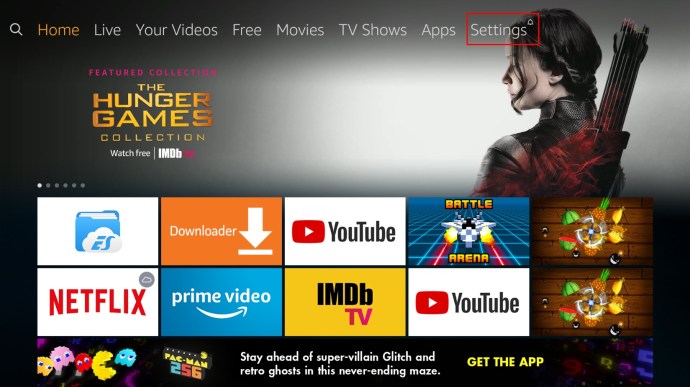
- Теперь прокрутите и выберите Сеть.
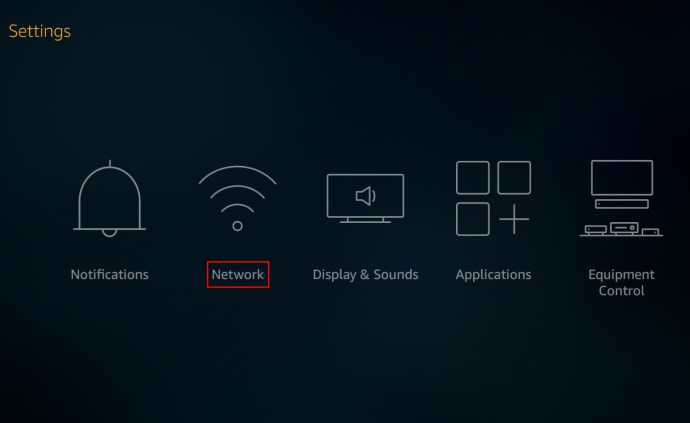
- Вам будет показан список доступных подключений Wi-Fi. Тот, который помечен как Connected, должен быть таким же, как устройство, которое вы пытаетесь зеркалировать на Firestick. Если это не так, подключите Firestick или другой гаджет к той же сети.
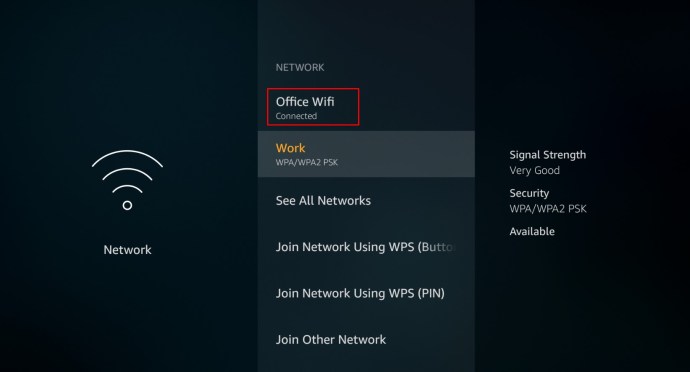
Выполнив вышеуказанные шаги, следуйте приведенным ниже инструкциям в зависимости от устройства, с которого вы хотите создать зеркальное копирование Chrome.
Как отразить Android на Amazon Firestick
Использование устройства Android для зеркалирования или трансляции на Firestick - относительно простой процесс, особенно теперь, когда Amazon ослабила ограничения на использование Chromecast для своих продуктов. Для этого выполните следующие действия:
- На пульте Fire TV нажмите и удерживайте Дом кнопку, пока не появится меню, а затем выберите Настройки.
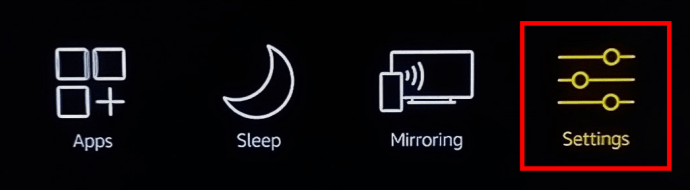
- Теперь в пределах Настройки в открывшемся меню выберите Дисплей и звуки.
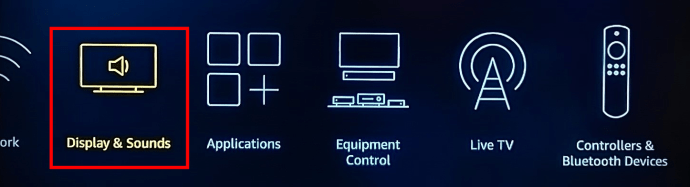
- Далее выбираем Включить зеркальное отображение дисплея.
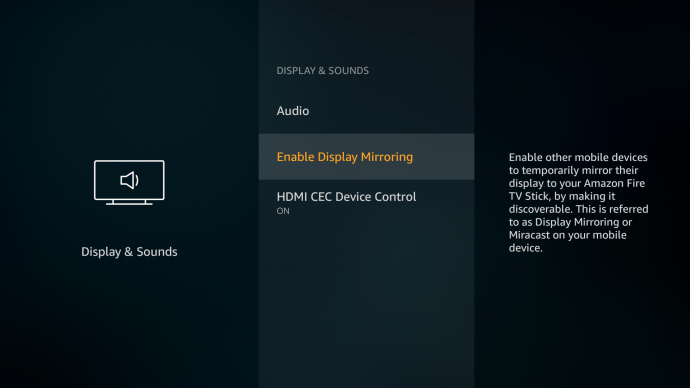
- Появится экран, показывающий состояние беспроводного зеркала и устройство, которое принимает зеркальный дисплей. Оставьте Fire TV на этом экране, чтобы ваше устройство могло подключиться к нему. Запомните название Fire TV Stick.
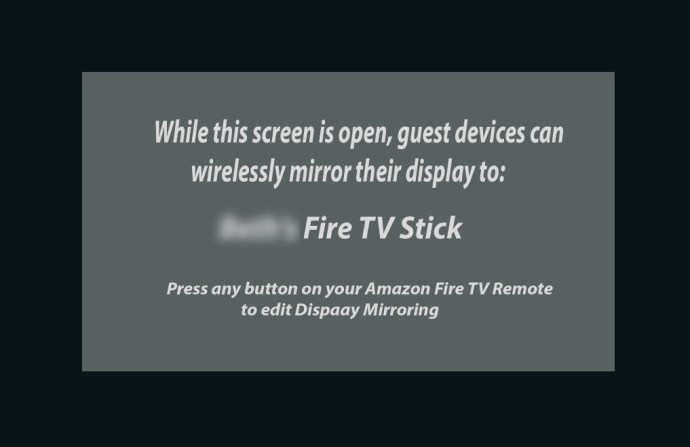
- Затем на телефоне Android проведите сверху вниз, чтобы отобразить Бросать значок. Если вы не видите значок, перейдите к своему телефону Настройки вариант и ищите Беспроводное соединение и соединение Bluetooth или Беспроводная проекция. Он должен находиться там, на большинстве устройств по умолчанию он включен в меню прокрутки вниз.
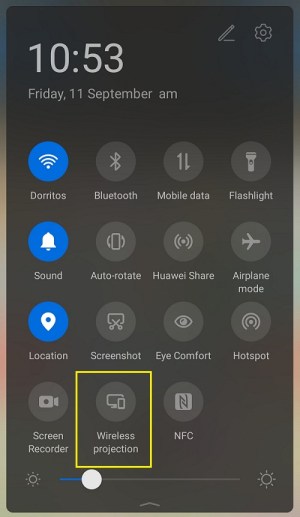
- А Поиск устройств… появится сообщение.
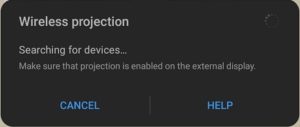
- Найдите название своего Fire TV и нажмите на него.
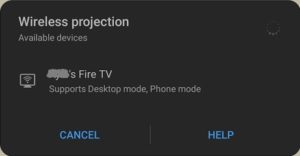
- Ваш Fire TV должен отобразить экран вашего телефона через несколько секунд. Если вы хотите транслировать видео с Android на Fire TV, нажатие на трансляцию должно сделать это автоматически.
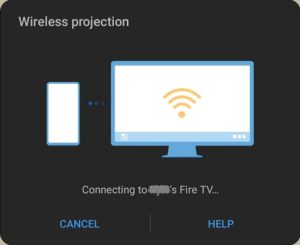
Как отразить Windows 10 на Amazon Firestick
В Windows 10, новейшей версии ОС Windows, по умолчанию включена функция Miracast. Это важно, поскольку именно она подключит вас к Fire TV. Шаги очень похожи на трансляцию с использованием Android в отношении настроек Fire TV, с некоторыми отличиями от подключения к ПК.
- Перейти к Экран зеркального отображения как показано выше на Firestick, запомните название Fire TV.
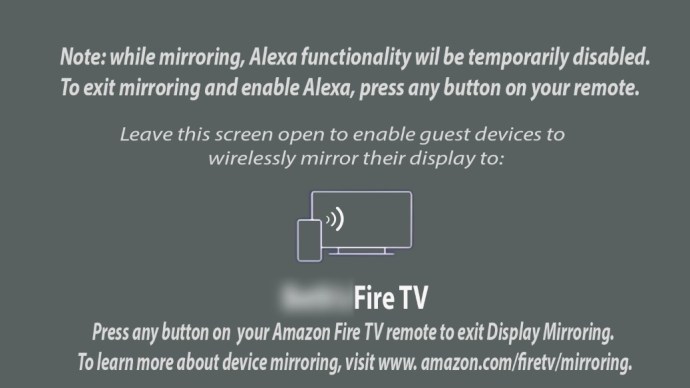
- Затем нажмите на Уведомления в Windows 10, это крайний правый значок на вашем Панель задач.

- Далее нажмите на Расширять.
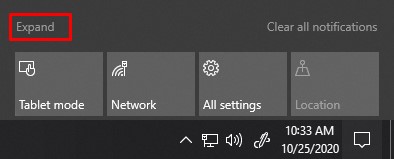
- Теперь нажмите на Проект а затем выберите предпочитаемый тип проекции, вы можете изменить его в любое время в соответствии с вашими потребностями.
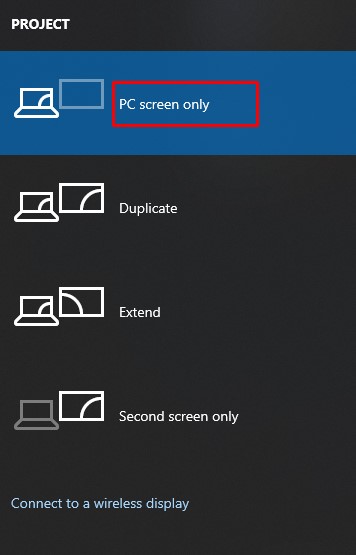
- Нажмите на Подключитесь к беспроводному дисплею.
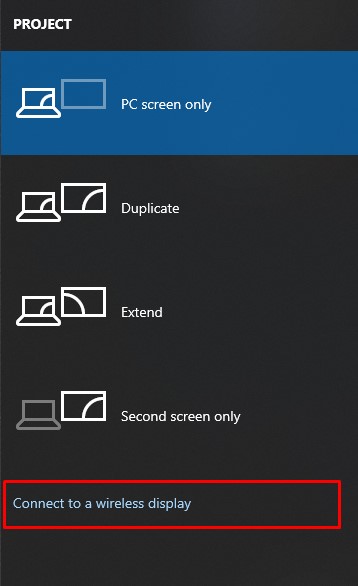
- Затем щелкните имя своего Fire TV, чтобы начать зеркалирование. Если вы не можете найти название своего телевизора, нажмите Найдите другие типы устройств и ищи это там. Если вы все еще не можете найти свой Fire TV, проверьте, подключены ли вы к той же сети.
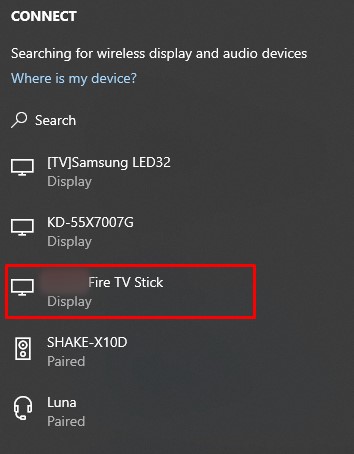
- Вы должны начать зеркальное отображение экрана вашего ПК прямо сейчас.
Как отразить iPhone на Amazon Firestick
Использование Firestick на устройствах iOS, таких как iPhone, не так просто, как использование Android, но это все же можно сделать с помощью нескольких дополнительных шагов. Firestick и iOS не будут подключаться сразу же, как Android. Для этого сделайте следующее:
- На Fire TV перейдите к Поиск Значок, это опция, расположенная в самой левой части меню.
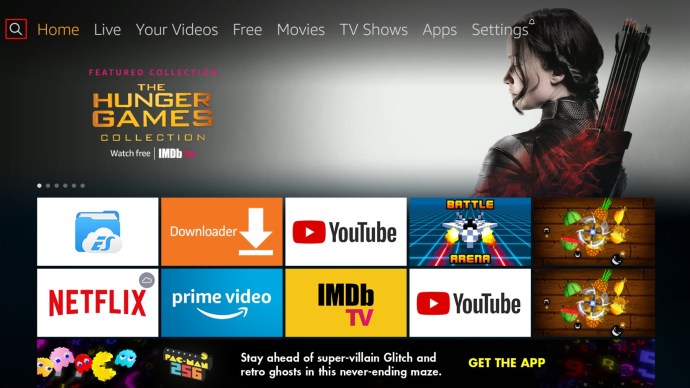
- Затем найдите "Воздушный экран.“
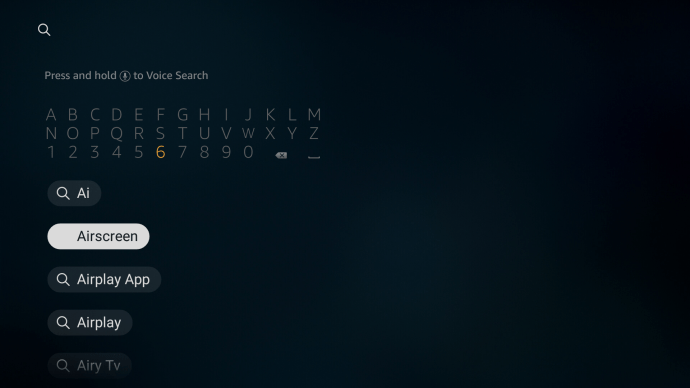
- Установить Воздушный экран, это бесплатное приложение, которое позволит вашему iPhone подключаться к телевизору Firestick. Если вы хотите узнать больше о приложении перед его установкой, перейдите на веб-страницу Airscreen.
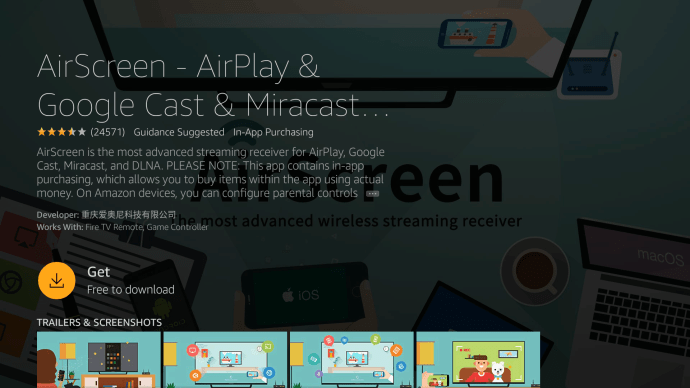
- Как только он будет установлен, откройте Воздушный экран, если вы впервые используете приложение, оно отображает небольшое всплывающее окно с инструкциями. Нажать на Как использовать кнопку, если вы хотите просмотреть руководство, в противном случае выберите Начать сейчас.
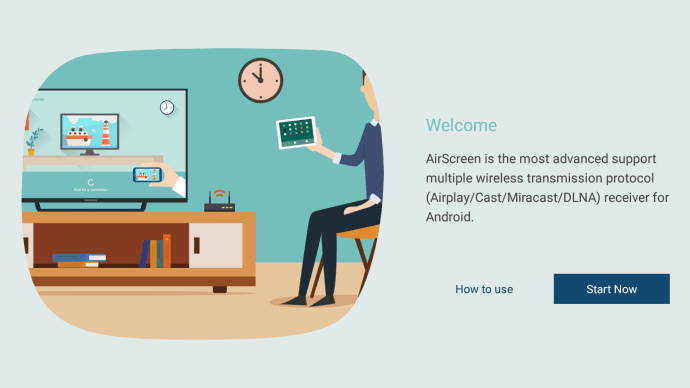
- В меню войдите в настройки, нажав на значок передачубедитесь, что AirPlay опция включена.
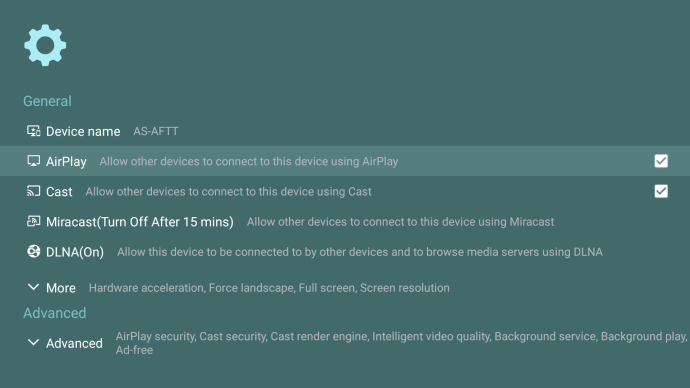
- Вернитесь в первое меню, затем перейдите к Начинать, а затем щелкните Пуск значок.
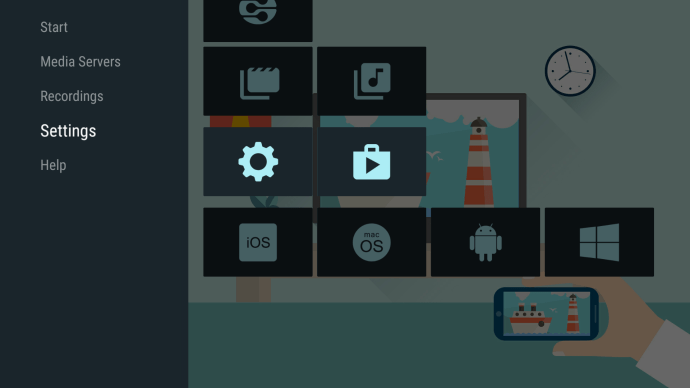
- На вашем iPhone проведите пальцем вниз, чтобы открыть значки основных настроек, и нажмите Зеркалирование экрана.
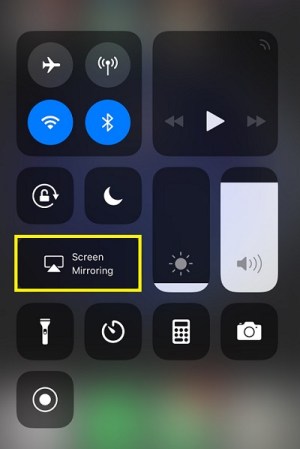
- Найдите название своего Fire TV и нажмите на него.
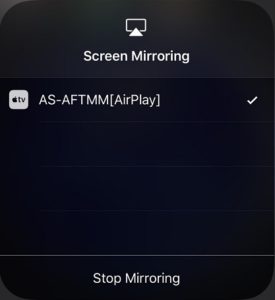
- Теперь ваше устройство должно быть зеркально отображено на Fire TV.
Как отразить Mac на Amazon Firestick
Неудивительно, что iPhone и Mac выполняют схожие шаги при подключении к устройству Fire TV. AirScreen по-прежнему является основным приложением, необходимым для потоковой передачи на Firestick. Для этого выполните следующие действия:
- Если вы еще не сделали этого, загрузите и установите Airscreen, как показано выше.
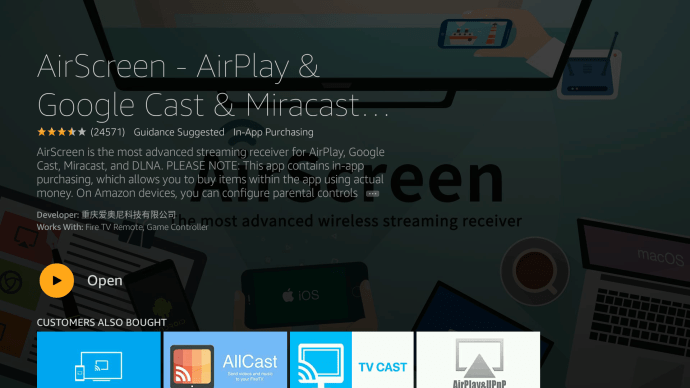
- Проверить Airplay в настройках Fire TV.
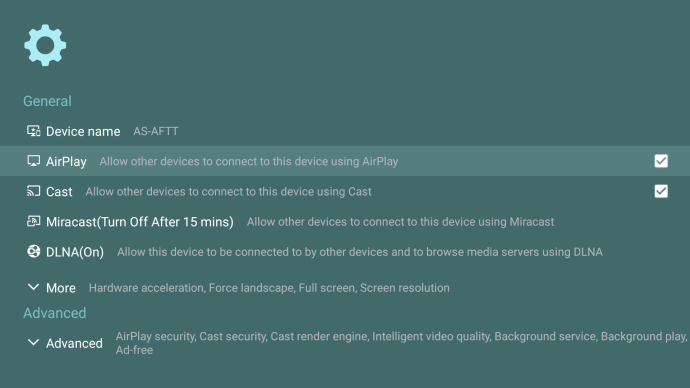
- Перейти к Помощь меню.
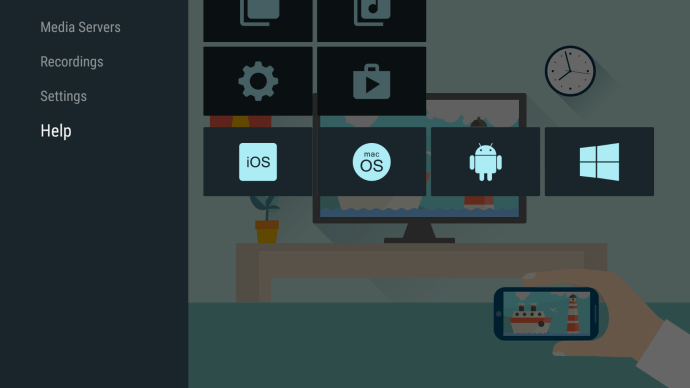
- Выбрать macOS значок и щелкните по нему.
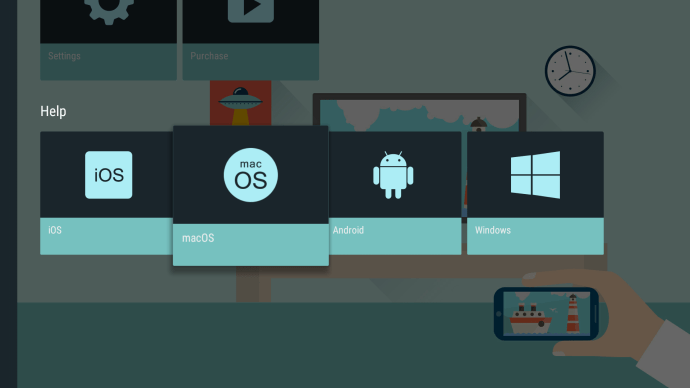
- Далее выберите AirPlay.
- Нажмите на свой AirPlay на док-станции Mac. Если значка нет, вы можете включить его, открыв меню Apple, нажав на Отображать, затем выбирая Договоренность таб. Убедитесь, что оба Зеркальные дисплеи а также Показать зеркальное отображение параметры флажка в строке меню, если они доступны, отмечены.
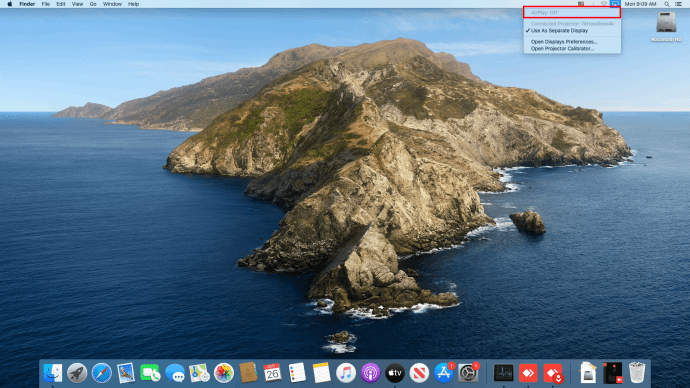
- Выберите название Fire TV в меню AirPlay на Mac.
- Нажмите Ok на вашем Fire Remote.

- Теперь ваш экран должен быть зеркальным.
Как отразить Chromebook на Amazon Firestick
Трансляция чего-либо с помощью Chromebook сильно отличается от использования других устройств, будь то Android, iOS, Mac или ПК. Это связано с тем, что Chromebook привязан к Chrome OS.
Chromebook был разработан для работы без каких-либо дополнительных приложений или, по крайней мере, без каких-либо приложений, не одобренных Google. Это означает, что трансляция на Chromebook по умолчанию может выполняться только с помощью кабеля HDMI. Есть способы обойти это, но не гарантируется, что это сработает.
Обходным путем было бы включить Google Play Store для Chromebook. Для этого выполните следующие действия:
- Нажмите на панель быстрых настроек в правом нижнем углу экрана Chromebook.
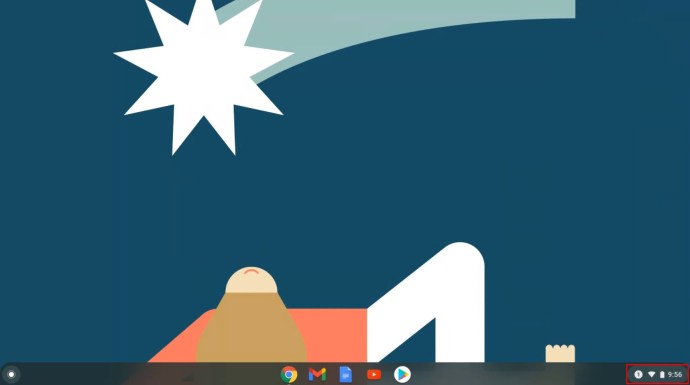
- Нажмите на значок шестеренки, чтобы открыть Настройки.
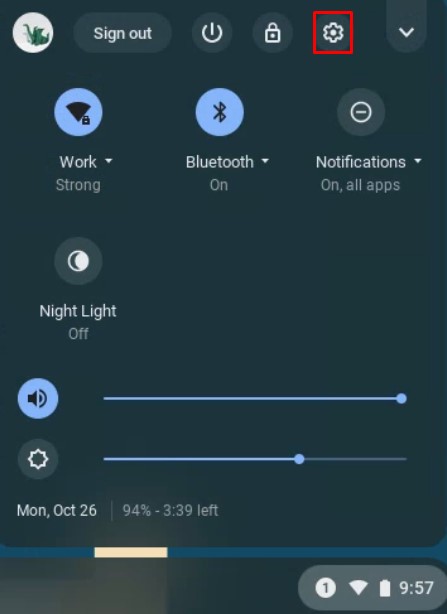
- Прокрутите вниз и найдите вкладку Google Play Store, нажмите Включить, а затем примите Условия использования.
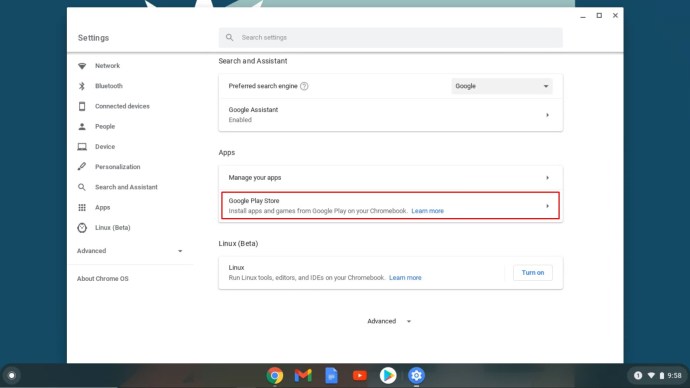
- Теперь откройте Google Play Store.
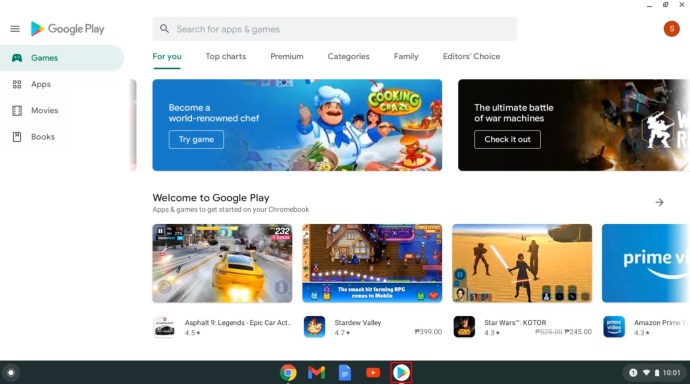
Отсюда вы можете искать приложения для трансляции для подключения к Firestick. Некоторые из наиболее популярных приложений - AllCast, Cast TV и Cast Videos. Загрузите и установите их на свой Chromebook и следуйте инструкциям для каждого приложения.
Как уже было сказано, это не самый верный способ кастинга. Поскольку у разных производителей разные настройки устройств, ваша конкретная модель Chromebook может поддерживать трансляцию, а может и не поддерживать.
В ожидании интеграции
До тех пор, пока все кастинговые устройства не будут следовать единому протоколу, всегда будет сложно заставить их работать друг с другом. Хотя Amazon Firestick теперь позволяет использовать Chromecast в своих продуктах, он все еще не полностью интегрирован и требует нескольких дополнительных шагов для их правильного зеркалирования. На данный момент единственное, что мы можем сделать, это подождать, пока различные производители согласятся по стандарту.
Часто задаваемые вопросы о Firestick
Вот несколько часто задаваемых вопросов об использовании Amazon Firestick для трансляции на ваше конкретное устройство:
Почему мой зеркальный поток на Firestick прерывистый?
Из-за разногласий между Google и Amazon, Chromecast и Firestick были разработаны для работы с разными протоколами трансляции. Это означает, что следует ожидать проблем с совместимостью между Chrome и Firestick. Если у вас прерывается потоковая передача, это может быть связано с несовместимостью.
Вы также можете испытывать отставание из-за медленной скорости интернета или отсутствия пропускной способности. Проверьте, используют ли другие устройства ваше интернет-соединение. Это может быть проблема интернет-провайдера, и вы не единственный, у кого низкая скорость соединения.
Моя флешка Fire TV не отображается, что происходит?
Если вы не видите Fire TV на других устройствах, выбранных для трансляции, или наоборот, возможно, оба устройства не используют одну и ту же сеть. И ваш Fire TV, и устройство, с которого вы хотите транслировать, должны иметь одно и то же имя Wi-Fi. Проверьте настройки Wi-Fi Firestick и гаджета, чтобы убедиться, что они находятся в одной домашней сети.
Какие полезные программы могут помочь с зеркалированием устройств?
Как указано выше, на ПК и Android по умолчанию включена функция Miracast. Этот протокол трансляции обычно единственное, что вам нужно для трансляции с помощью этих двух устройств. Если вам не удается заставить их работать, то указанные выше приложения Google, а именно AllCast, Cast TV и Cast Videos, могут вам подойти.
Для Apple iOS и macOS приложение AirScreen, доступное из меню Fire TV, само обеспечивает хорошее зеркалирование.
Зеркальное отображение на Fire TV Stick
В зависимости от вашего устройства зеркальное отображение экрана на Amazon Firestick может незначительно отличаться, но простота использования почти гарантирована.
Вы успешно отзеркалили свой экран? Возникли ли у вас какие-либо проблемы при выполнении указанных шагов? Сообщите нам об этом ниже.